Foto: smartphonefilmpro.com
Teknologi.id- Banyak yang belum tahu kalau fitur Windows Microphone bisa diaktifkan dan digunakan di HP. Penasaran bagaimana caranya? Berikut beberapa cara yang bisa dilakukan untuk mengaktifkannya:
Untuk PC
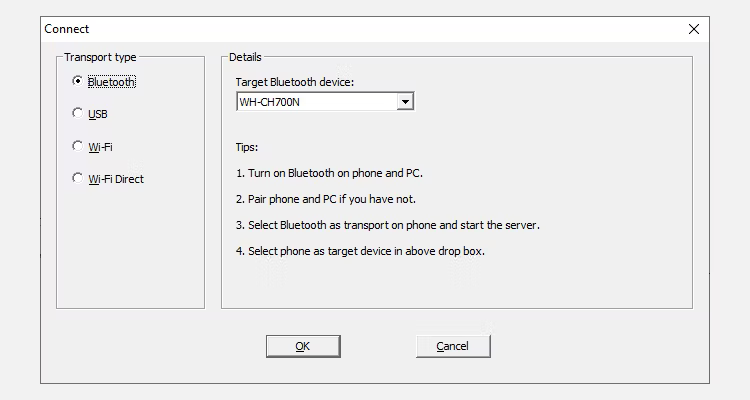
Yang pertama aktifkan WO-MIC lalu pilih connect dengan bluetooth, WIFI atau USB. Connection > Connect lalu pilih Transport type.
1. Sambungkan dengan Bluetooth (Aktifkan bluetooth terlebih dahulu)
- Tekan Windows Key + I untuk buka Settings.
- Pada Windows 10, klik Devices > Bluetooth & other devices. Pada Windows 11, klik Bluetooth & other devices.
- Klik On pada Bluetooth
2. Pada desktop WO Mic program:
- Cari Transport type, pilih Bluetooth.
- Pilih Target Bluetooth device
- Klik Connect
3. Pada WO Mic app:
- Klik settings cog.
- Klik Transport dan pilih Bluetooth.
- Balik ke screen sebelumnya dan tap play icon.
4. Pada desktop WO Mic:
- Cari Transport type, pilih USB.
- Klik Connect.
5. Pada WO Mic app:
- Tekan settings cog.
- Tekan Transport dan pilih USB.
- Baik ke screen sebelumnya dan tap the play icon
6. Pada Wi-Fi di Windows:
- Tekan Windows key + I untuk buka Settings.
- Ke Network & Internet > WiFi.
- Klik Show available networks.
- Klik salah satu yang ingin diigunakan lalu klik Connect.
7. Pada WO Mic app:
- Tekan settings cog.
- Tekan Transport dan pilih Wi-Fi.
- Balik ke screen sebelumnya lalu play icon. Lalu, akan dapat alamat IP.
8. Pada desktop WO Mic program:
- Ke Transport type, lalu pilih Wi-Fi.
- Pada alamat IP, input IP address dari app.
- Klik Connect
Nah, itu dia cara aktifkan Windows Microphone, Kamu bebas piliih mau pake bluetooth, USB atau WIFI. Selamat mencoba! (arp).
